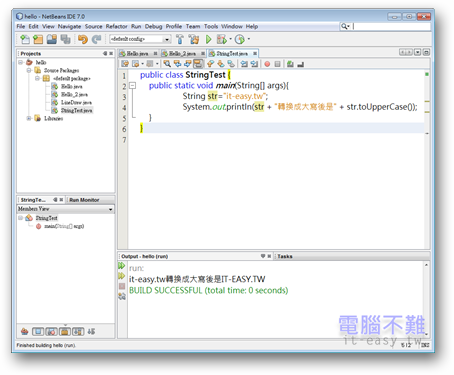[Java]NetBeans強大的軟體開發工具
設定專案的Main Class
若NetBeans的專案內擁有兩個以上的Main Class,若沒有經過設定,直接執行「Run Project」(工具列上的箭頭按鈕),出來的結果可能並非預期,會執行到別的Class的main方法。
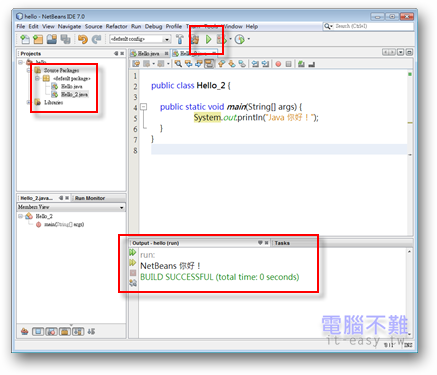
有兩種做法,第一種是在要執行的.java檔案裡直接按下滑鼠右鍵,點擊「Run File」來執行main方法。
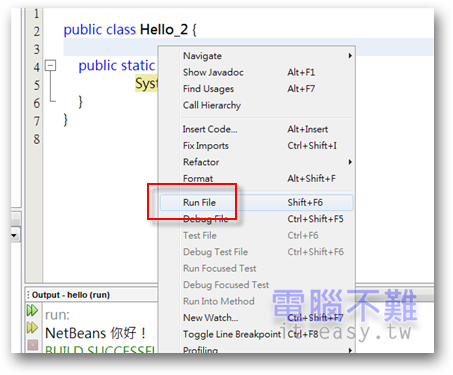
而第二種方法就是設定專案的Project Customize。
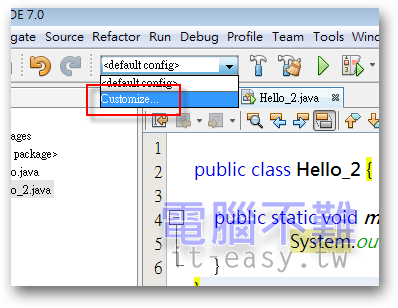
在「Run」分類中可以設定「Main Class」,按下「Browse…」可列出所有Main Class。
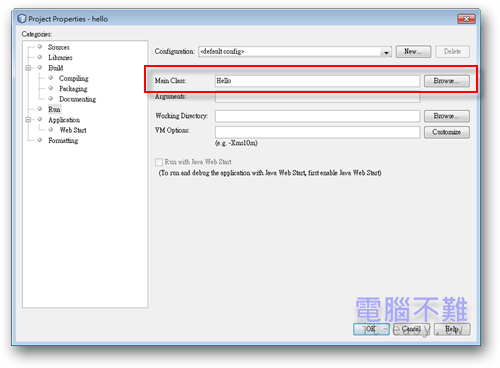
選擇好後按下「Select Main Class」。

回到Project Properties視窗,按下「OK」確認設定。
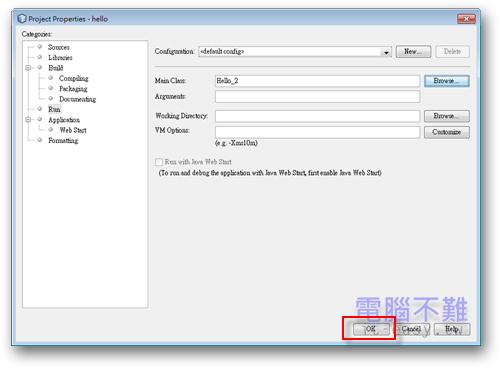
執行Java程式看看,是不是你要的結果。
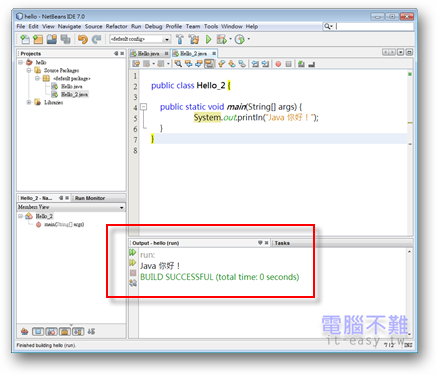
設定NetBeans的Javadoc連結
為了能使Java程式開發更為順利,Java Documentation(javadoc)是不可或缺的工具。NetBeans提供了自動連結到Javadoc中查詢API的功能,但使用前可能需要設定一下。先來到功能表選單列的「Tools -> Java Platforms」。
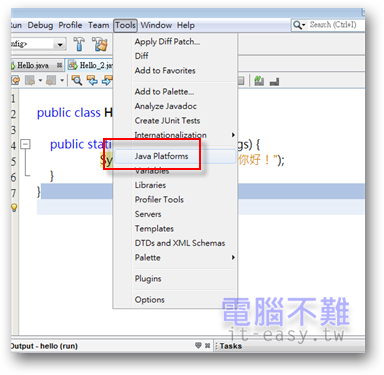
左邊可以選擇Java的版本,在右方「Javadoc」標籤頁中,可以設定Javadoc的位置。如果你有按照前面的方式先將從Oracle下載下來的Javadoc的ZIP檔案解壓縮到JDK的目錄中再安裝NetBeans的話,NetBeans會幫你設好Javadoc的路徑。若沒有,可以按下「Add ZIP/Folder」按鈕來新增Javadoc的路徑位址。
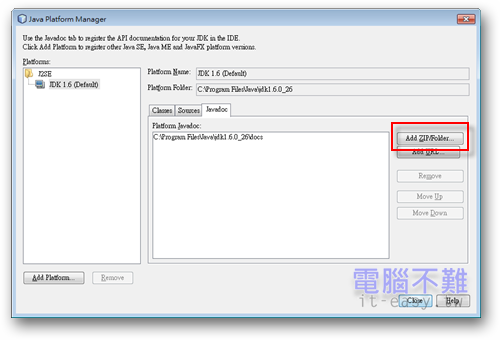
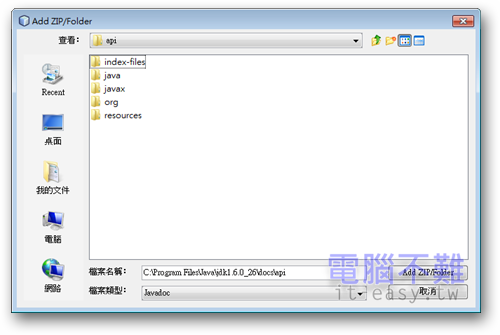
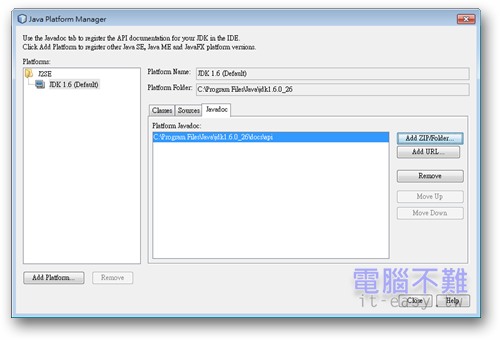
為什麼不直接用Javadoc的ZIP檔,要先把docs資料夾解壓縮出來?
NetBeans確實可以直接吃Javadoc的ZIP檔案,但是當使用瀏覽器開啟ZIP檔案內的網頁時,勢必得先經過解壓縮的程序,對於電腦配備較不好的使用者來說,會多花上好幾秒的時間。
為什麼不直接用「Add URL」的方式連結官方的Javadoc?
NetBeans 7版中加入了以URL開啟Javadoc的新功能,Java SE API位址如下:
用URL連到Oracle網站查看API確實很方便,但如果網路不通怎麼辦?不就沒有文件可以看了?況且查看API還得使用到網路,速度會比開Javadoc的ZIP檔案還要慢,如果沒有特殊需求,還是習慣手動下載Javadoc放入JDK目錄中比較好。Oracle提供的線上Java API Documentation可以作為備用。
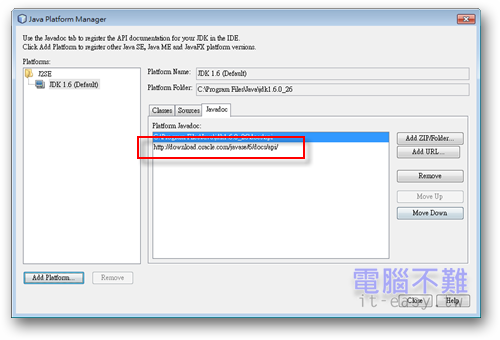
使用NetBeans連結Javadoc的方式很簡單,只要在想查詢的名稱上面按下滑鼠右鍵,再按下選單中的「Show Javadoc」即可直接開啟瀏覽器瀏覽。
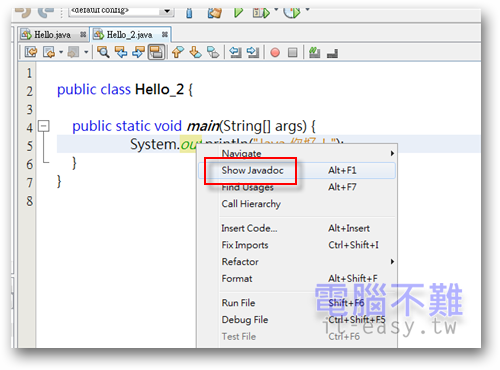
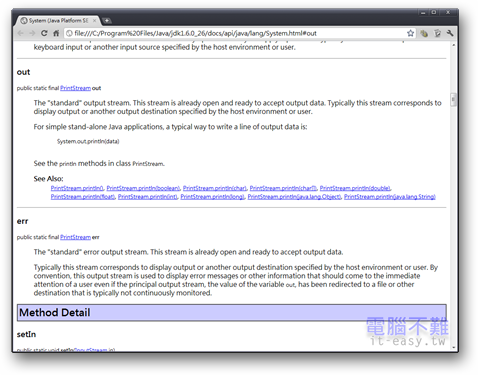
瀏覽Java API的原始碼
NetBeans也有提供快速瀏覽Java API原始碼(Source Code)的功能。只要在想查詢的名稱上面按下滑鼠右鍵,再按下選單中的「Navigate -> Go to Source」即可另外開一個程式碼分頁瀏覽。
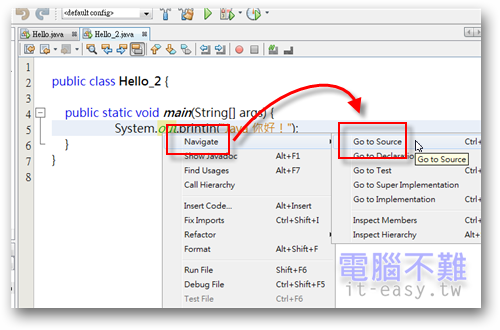

善用NetBeans的Members View視窗區塊
Java程式寫到後來會十分冗長,NetBeans的Members View視窗可以直接在Class名稱、方法名稱、變數名稱上進行快速轉跳,並條列出該成員的參數和型態。
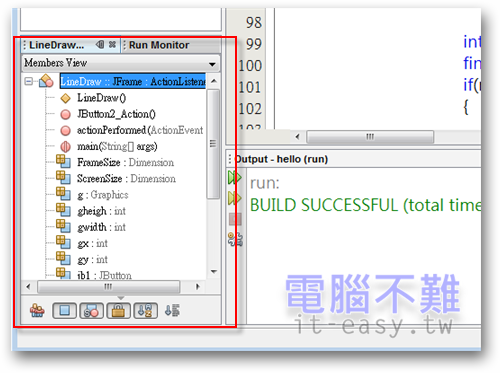
用NetBeans排列雜亂無章的程式碼
寫程式若沒有養成排好程式碼的習慣,將會造成日後回來閱讀的困難。NetBeans提供了程式碼格式化(Format)的功能,能夠自動並快速的將雜亂的程式碼排列整齊。使用方式也很簡單,在程式碼編輯區中按下滑鼠右鍵,接著點擊選單內的「Format」功能。
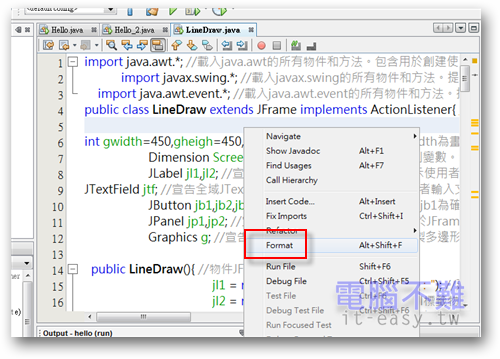
不到一秒的時間,程式碼就整齊多了!
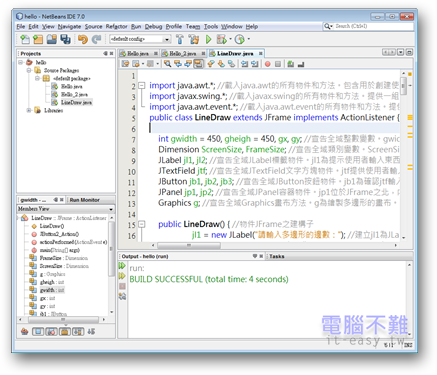
程式碼自動完成(Code Completion)
使用NetBeans撰寫Java程式,會有程式碼提示的功能,通常在輸入「.」之後會出現。當然也可以直接使用快速鍵「Ctrl+」開出提示方塊。
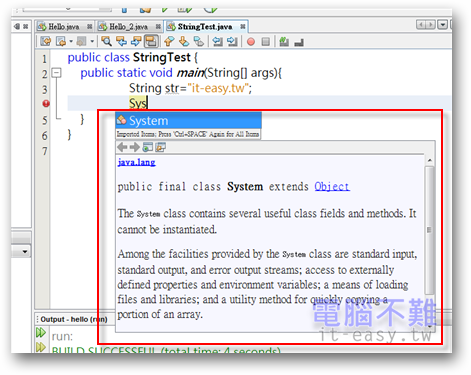
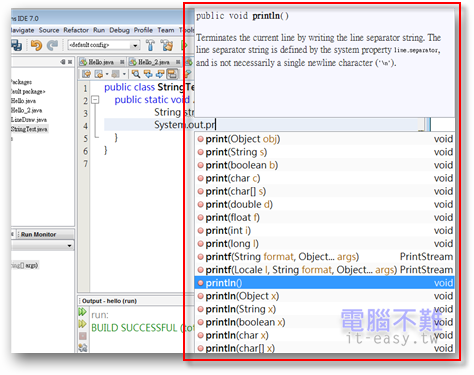
用提示功能來輸入程式碼,速度會快很多。